はじめに
色々なジャンルのデータがPDFでやり取りされるようになったとはいえ、PDFを取り扱う専用ソフトが導入されていない場合も少なくなりません。
たとえば、複数のPDFを1つのPDFにまとめたい場合はどうしたらよいでしょうか?
ご紹介する「I love pdf(アイラブpdf)」は、Webブラウザを使ってPDF結合ができる便利なオンラインサービスです。
今回は、I love pdfを使用するメリットや結合操作の解説とともに、I love pdfのデメリットを補完するソフトのひとつ「PDFエレメント」についてもご紹介していきます。
目次:
1. I love pdf結合機能の特徴と使い方
「I love pdf」は、Webブラウザを使い、簡単に複数のPDFファイルの結合が可能な「オンラインのPDF結合サービス」です。
I love pdfの最大の特徴は、とても使い勝手がよいということ。
アカウント登録が不要な「無料プラン」でも、簡単に最大25ファイル、上限100MBまでのPDFを結合し、1つのPDFファイルとしてまとめることができます。
さらに、結合するPDFファイルは、デバイスだけでなく、Google DriveやDropboxからも選択することができ、結合する順番も自由に設定可能です。
また、I love pdfでは、複数のパスワードで保護された文書をひとつにまとめることもできます。
▼I love pdf 「PDF結合(https://www.ilovepdf.com/ja/merge_pdf)」
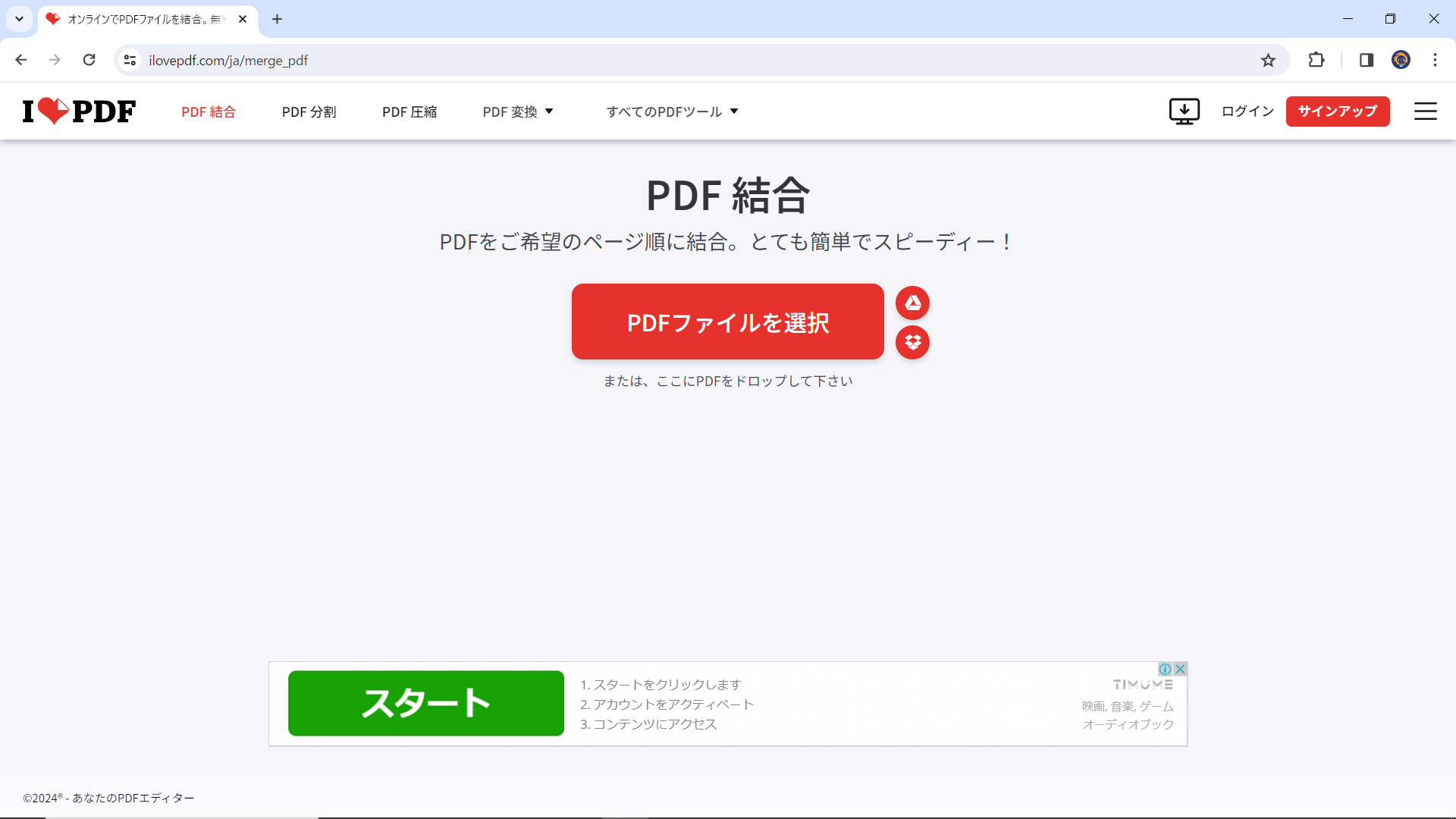
なお、I love pdfで複数のPDFファイルを結合する手順は、次のとおりです。
▼PDF結合の手順
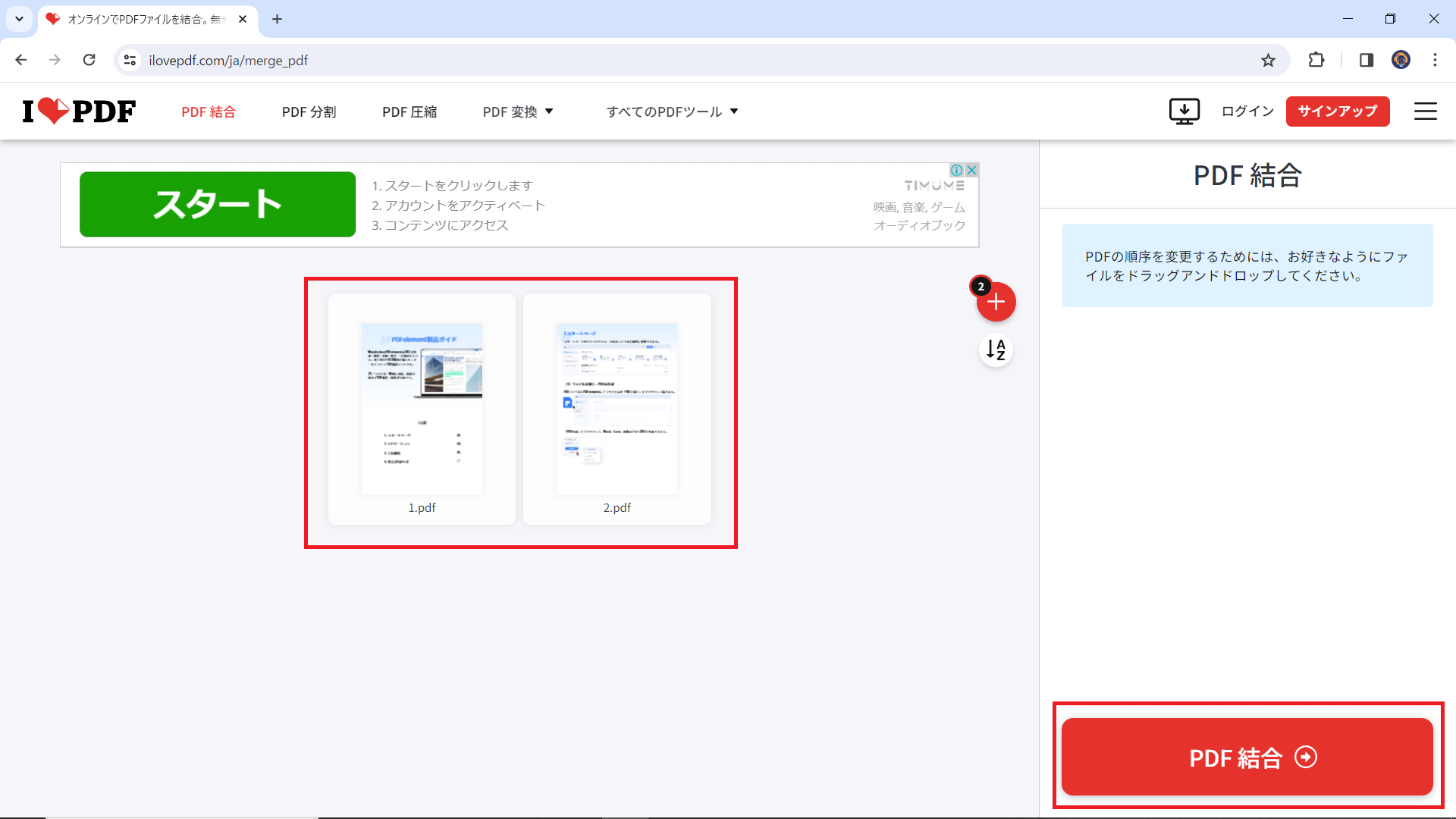
1)I love pdf 「PDF結合(https://www.ilovepdf.com/ja/merge_pdf)」ページを開きます。
2)「PDFファイルを選択」または「Google Drive」「Dropbox」のアイコンをクリックして選択するか、ドラッグアンドドロップで結合するPDFファイルを指定します。
3)結合するファイルの順序を指定し、「PDF結合」をクリックします。
4)PDFファイルの結合が完了したら、「結合されたPDFのダウンロード」をクリックするか、保存先を指定してダウンロードします。
2. I love pdfのメリットとデメリット
I love pdfは、無料で大容量のPDFファイルの結合ができるとても便利なサービスです。
ここでは、そんな「I love pdf」で複数のPDFファイルを結合するメリットとデメリットについて、ご紹介します。
【メリット】
I love pdfを使用するメリットとして、主に次の3点が挙げられます。
・無料でPDFの結合が可能
I love pdfは、アカウント登録も不要、さらに無料で、最大25ファイル、上限100MBまでのPDFを結合することができます。
・ソフトのインストールが不要
I love pdfは、オンラインサービスのため、新たなソフトの購入やインストールの必要がありません。今ある環境で利用することができます。
・Webブラウザさえあれば利用可能
I love pdfは、Webブラウザがあればタブレット端末やスマホでも利用可能。外出先で、急遽作業が必要になった場合にも対応できます。
【デメリット】
I love pdfを使用するデメリットとして、主に次の3点が挙げられます。
・インターネット環境が整っていないと使用できない
I love pdfは、オンラインサービスのため、インターネット環境が整っていなかったり、不安定だったりする場合には使用できません。
・セキュリティ面が心配
I love pdfでは、I love pdfのサーバー上にPDFファイルをアップロードする必要があります。
さらに、結合されたファイルは最大2時間保持されるため、重要な書類には使いにくいといえます。
・PDFを編集することができない
I love pdfの結合サービスでは、結合後のPDFデータを直接編集することができません。
そのため、PDFを編集したい場合には、別途、編集サービスを利用するか、PDF編集ソフトなどを用意する必要があります。
3. 代替ソフトとしてPDFエレメントとその結合機能の特徴と使い方
I love pdfは、PDFに関するさまざまな操作を無料で実行できる、とても便利なオンラインサービスです。
しかしながら、I love pdfの結合サービスには、PDF内のデータを直接編集する機能はありません。
もしも、PDFの使用頻度が高いようであれば、I love pdfで対応できる機能に加え、PDF編集機能も搭載した「PDF編集ソフト」の導入がおすすめです。
たとえば、代表的なPDF編集ソフトのひとつである「PDFエレメント」は、コストパフォーマンスもよく、PDF操作に必要な機能を網羅しています。
さらに、Webサイトから無料でダウンロードすることも可能です。
▼「PDFエレメント」ダウンロードページ(https://pdf.wondershare.jp/)
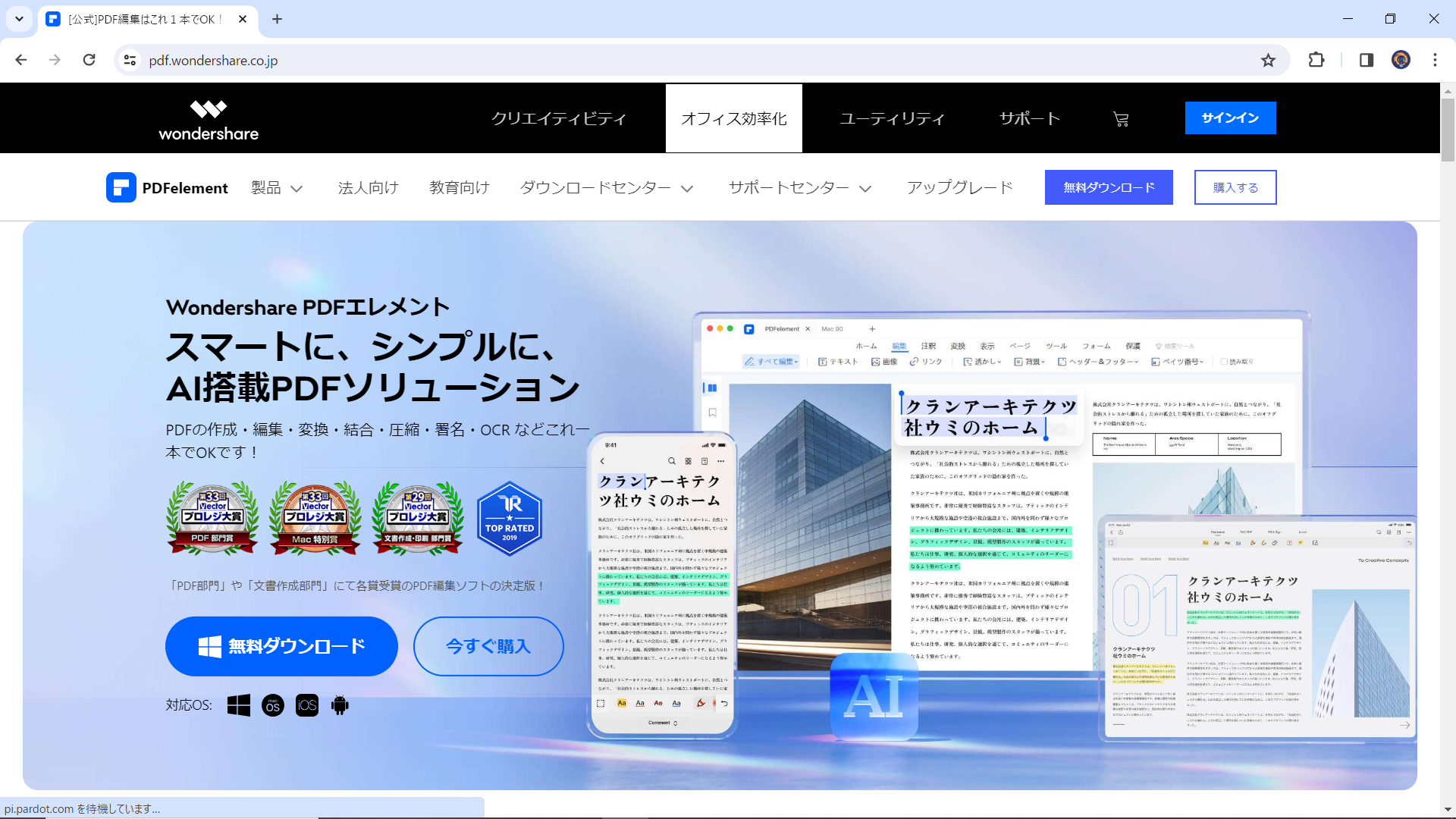
PDFエレメントには、PDFの「作成/編集」「結合/分割」「変換」「保護」「電子署名」「OCR」「AI」などの機能が搭載されており、簡単な操作で実行することができます。
なお、PDFエレメントで複数のPDFファイルを結合する手順は、次のとおりです。
▼PDF結合の手順
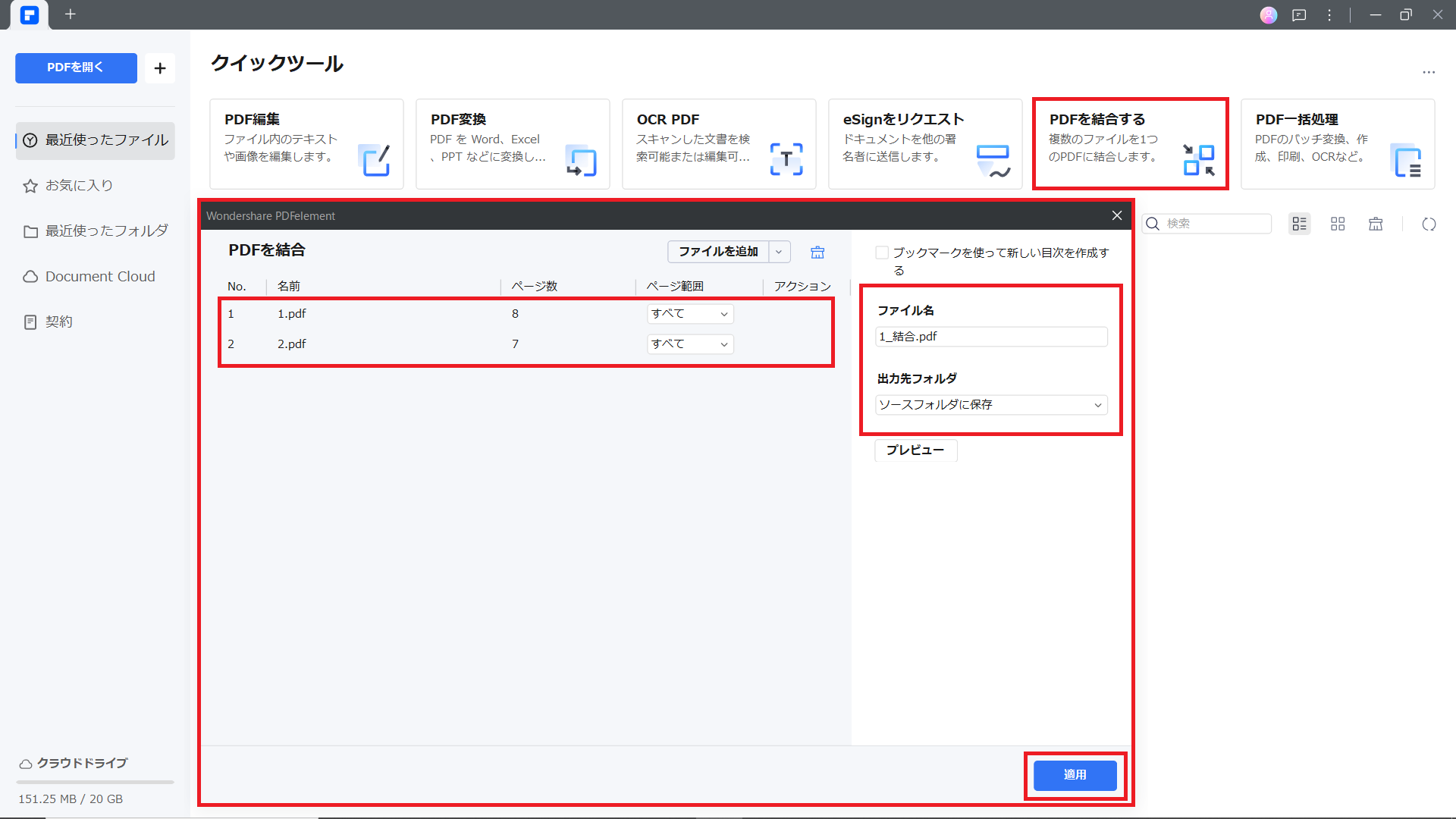
1)PDFエレメントを開きます。
2)「PDFを結合する」をクリックします。
3)「ファイルを追加」をクリック、または、ドラッグアンドドロップで結合するPDFファイルを選択し、「ファイル名」と「出力先フォルダ」を指定して、「適用」をクリックします。
4)指定した保存先に結合されたPDFが保存されます。
4. PDFエレメントのメリットとデメリット
PDFエレメントは、PDF編集に関するさまざまな機能を備えたPDF編集ソフトです。
ここでは、そんな「PDFエレメント」で複数のPDFファイルを結合するメリットとデメリットについて、ご紹介します。
【メリット】
PDFエレメントを使用するメリットとして、主に次の3点が挙げられます。
・低コストで多くの機能が使える
PDFエレメントは、主要なPDFソフトと比較しても、低価格でPDFに求められるさまざまな機能を使用することができます。
・操作がシンプルで簡単
PDFエレメントは、UIもシンプルで直感的な操作が可能です。すべての機能を簡単な操作で実現することができます。
・無料版で操作の確認が可能
PDFエレメントは14日間無料で使用することができます。この期間内であれば、20MB以内のファイルを3つまで結合することができ、操作性の確認も可能です。
【デメリット】
PDFエレメントを使用するデメリットとして、主に次の2点が挙げられます。
・ソフトのインストールが必要
PDFエレメントを使用するには、ソフトのダウンロードとインストール作業が必要です。
ただし、インストール完了までにかかる時間は1分程度です。
・コストがかかる
PDFエレメントは、すべての機能を利用するにはアカウント登録とともにコストも発生します。
ただし、主要なPDF編集ソフトと比較しても低価格といえます。
▼個人向け
|
PDFelement 標準版 |
PDFelement プロ版 |
|
9,980円 (税込) (4,900円OFF価格) |
5,980円 (税込) (3,000円OFF価格) |
まとめ
今回は、オンラインサービス「I love pdf(アイラブpdf)」の結合機能とともに、結合機能を搭載したPDF編集ソフト「PDFエレメント」についてもご紹介してきました。
オンラインサービスは、突発的だったり、環境が整わない状況だったりする際の作業にとても有効で、「I love pdf」を知っているだけでも、もしもの時に安心です。
とはいえ、PDFを取り扱う頻度が高かったり、重要度の高い書類を扱うことが多かったりする場合は、「PDFエレメント」のようなソフトウェアの導入をおすすめします。
I love pdfもPDFエレメントもそれぞれ高い機能性を有しています。
メリットやデメリットを考えながら、状況に応じて使い分けられるようにすると良いでしょう。
 パスワード設定
パスワード設定 パスワード管理
パスワード管理 PDF編集--直接編集
PDF編集--直接編集 PDF編集--透かし・背景
PDF編集--透かし・背景 PDF編集--注釈追加
PDF編集--注釈追加 PDF編集--ページ編集
PDF編集--ページ編集










役に立ちましたか?コメントしましょう!